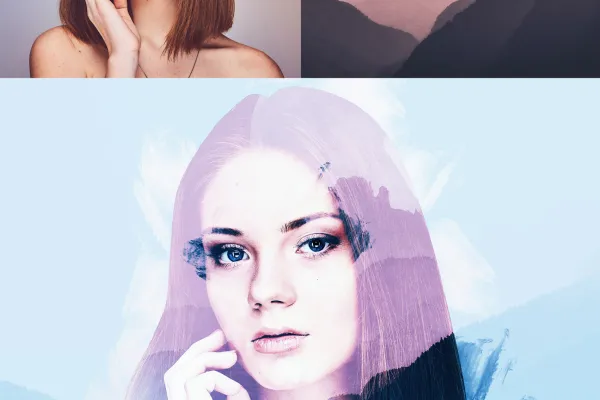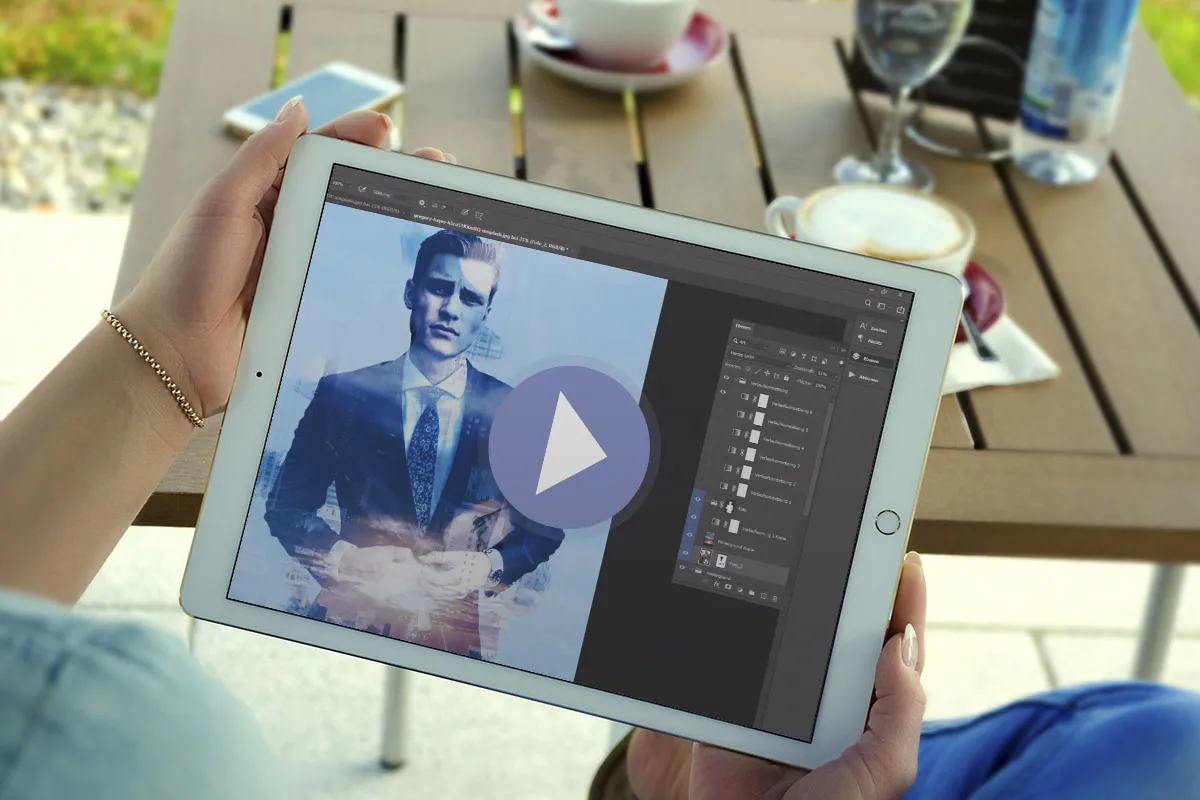Aksi Photoshop:
Multi-Eksposur

Aksi Photoshop "Double Exposure" - Efek Ganda untuk foto-fotomu.
Jadilah kreatif dan ciptakan foto-foto Anda sepenuhnya baru! Dengan efek ganda-paparan yang populer, Anda bisa menggabungkan dua foto Anda menjadi satu gambar seni yang secara alami mengisahkan cerita yang membawa Anda terhanyut. Agar proses pembuatan eksposur ganda menjadi lebih mudah, tindakan Photoshop ini akan membantu Anda menyederhanakan banyak langkah kerja - cukup mulai dan sesuaikan hasilnya sesuai keinginan Anda jika diperlukan.
- Dua dalam satu: Buat gambar dengan efek penggabungan ganda yang populer
- Bebaskan motif utama Anda dan mulai tindakan - Photoshop akan membuat efek secara otomatis.
- Gunakan teknik double exposure untuk menceritakan cerita menarik melalui gambar-gambar Anda.
- Sangat cocok untuk hadiah foto kreatif dan gambar yang mudah diingat di internet.
- Sesuaikan suasana warna, transisi gambar, dan warna latar belakang sesuai keinginan Anda.
- Termasuk: tindakan Photoshop, kuas, video tutorial, dan panduan PDF
Luar biasa indah: Jika Anda ingin menampilkan foto Anda seperti Double Exposure, Anda dapat menghemat banyak waktu dengan tindakan Photoshop ini. Unduh sekarang dan gunakan ...